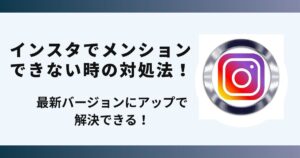インスタがエラーでログインできない時の解決法が分からず悩んでいませんか?
実は通信環境を整えることで解決できます。
この記事ではインスタがエラーでログインできない時の対処法や、乗っ取りや不正アクセスの可能性について画像でご紹介します。
インスタがエラーでログインできない原因

インスタがエラーでログインできない原因として、ご自身(ユーザー)が原因のパターンと他に原因があるパターンがあります。
まず、ユーザー側に原因がある場合のエラーは、以下の4つです。
- 通信環境が悪い
- ユーザーネーム・パスワード間違い
- アプリのバージョンが古い
- 他の端末から同時アクセスしている
さらに他に原因がある場合のエラーとして、以下の2つが考えられます。
- アプリ側の不具合
- アカウントの乗っ取りや不正利用
これから紹介する方法を行えばインスタにログインできるようになります。
インスタがエラーでログインできない時の対処法

 お悩みねこ
お悩みねこエラーになってしまったインスタにログイン出来る方法ってあるの・・・?



その便利な方法を紹介するにゃ!
インスタがエラーでログインできない時の対処法は5つあります。
それがこちらの方法です。
- 通信環境を整える
- ユーザーネーム・パスワードが正しいか確認する
- アプリのアップデートをする
- 別の端末からアクセスしてないか確認する
- ヘルプセンターで調べる
これから詳しく解説するので、自分に合った方法を見つけて解決してきましょう!
①通信環境を整える



この方法はリスクなしですぐに実践できるよ!迷ったら最初に試してみるにゃ!
電波のいい場所に移動するか、利用しているWi-Fiの通信環境を見直してみましょう。
- 場所をかえる
- Wi-FiのON/OFFを繰り返す
場所をかえる
今いる場所からできるだけネットの通信環境がいい場所に移動してみてください。
電波がしっかりたっているか確認してからログインを試してみましょう。
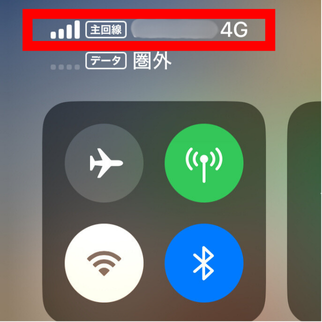
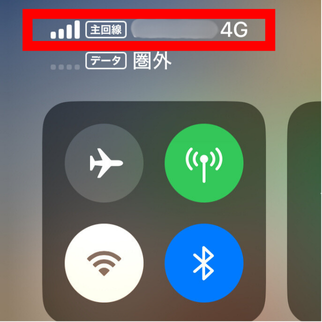
Wi-FiのON/OFFを繰り返す
『Wi-FiのON/OFFを繰り返す』方法について、画像を使って詳しく解説します!
- 端末の右上から下に向かってスワイプして、コントロール画面を表示する
- Wi-Fiのマークをタップして、一度Wi-Fiの接続を切る
- もう一度Wi-Fiに接続する
画像を使って詳しく解説します!
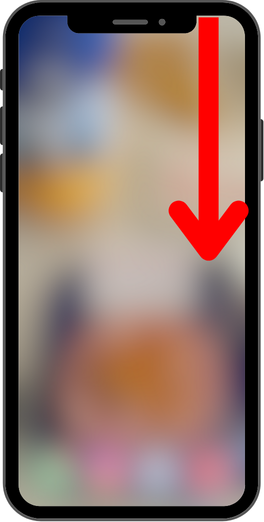
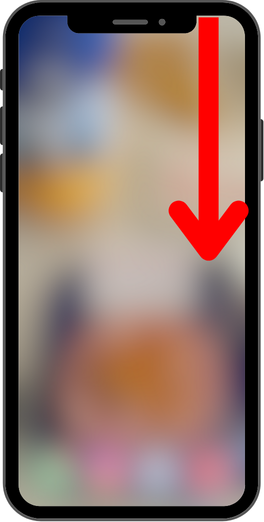
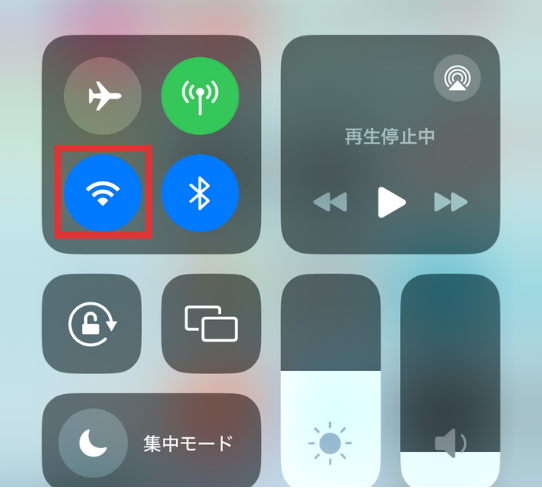
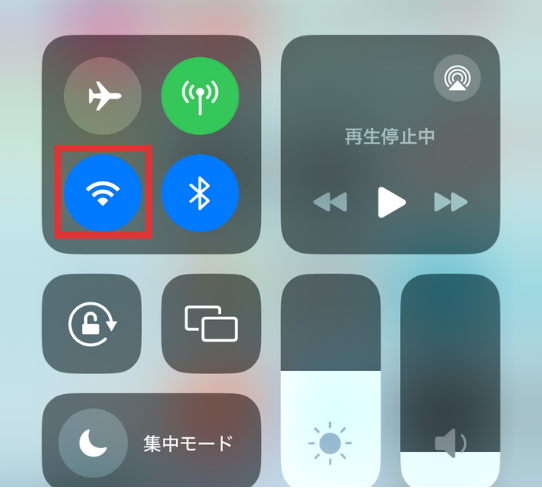
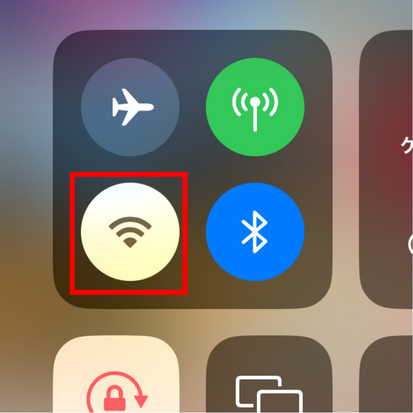
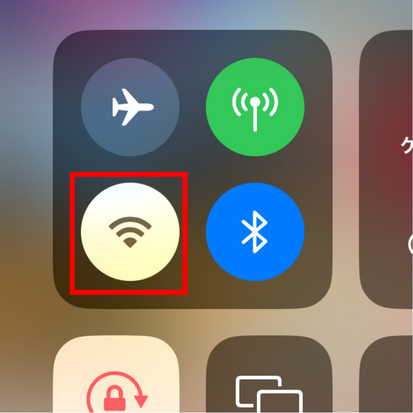
Wi-Fiを切ってみても解決しない場合は、一度Wi-Fiルータの電源を切って再起動するという方法も試してみてくださいね。
②ユーザーネーム・パスワードが正しいか確認する
インスタがエラーでログインができない時の解決方法として、ユーザーネーム・パスワードが正しいか確認するという方法があります。
以下の3つのポイントに注意して、ユーザーネームとパスワードが合っているか確認しましょう。
- 大文字や小文字の打ち間違い
- -(ハイフン)や_(アンダーバー)の打ち間違い
- 英数字の見間違い



”o”と”0” ”1”と”l”などがよくある間違いだよ!
③アプリのアップデートをする
インスタがエラーでログインができない時の解決方法として、アプリのアップデートをするという方法があります。
アプリのバージョンが古いと動作が遅くなったり、不具合の原因になったりする場合があります。
ログインできないときは、バージョンが最新のものか確認してみましょう。
アプリのアップデートをする方法は以下の3つのステップになります。
- 『App Store』をタップ
- 画面右上のアカウントをタップ
- 『もうすぐ行われる自動アップデート』欄にある『アップデート』をタップする
画像を使って詳しく解説します!
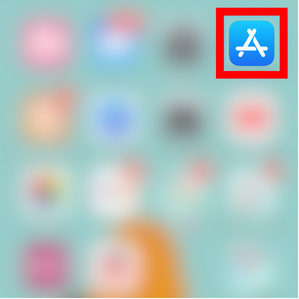
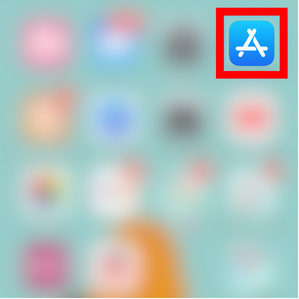
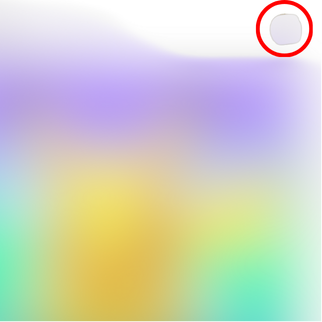
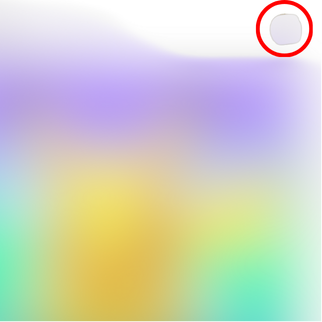
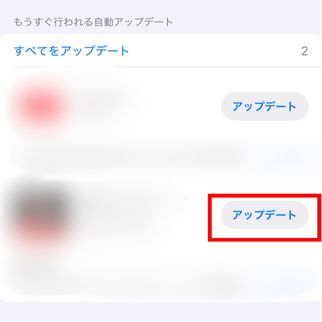
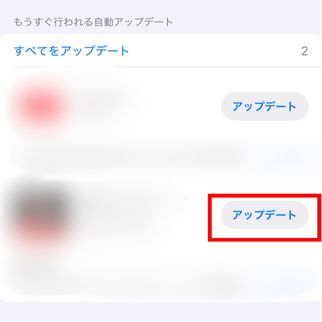
④別の端末からアクセスしていないか確認する
インスタがエラーでログインができない時の解決方法として、別の端末からアクセスしていないか確認しましょう。
1つのアカウントに対して、複数の端末から同時にログインすると、インスタグラム側に不正利用と判断されてしまうことがあります。
個人アカウントの場合、スマートフォン・タブレット・パソコンからログインしている程度ならエラーになることはなさそうです。
1番エラーになりやすいのは企業アカウントなどを複数人で管理している場合です。
ログインする端末が多くなりすぎないように注意しましょう。
⑤ヘルプセンターで調べる
インスタがエラーでログインができない時の解決方法として、ヘルプセンターで調べるという方法があります。
googleなどでインスタのヘルプセンターを検索し、キーワードで検索しましょう。
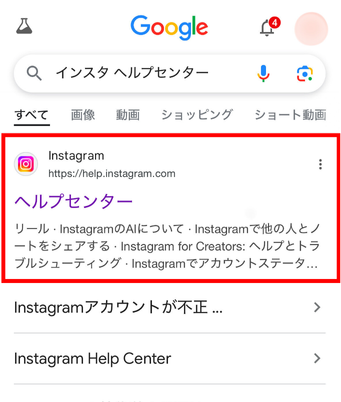
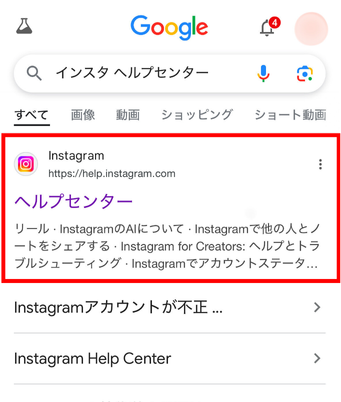
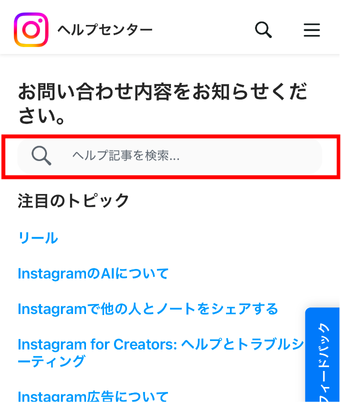
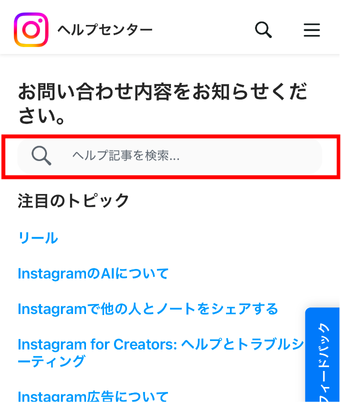
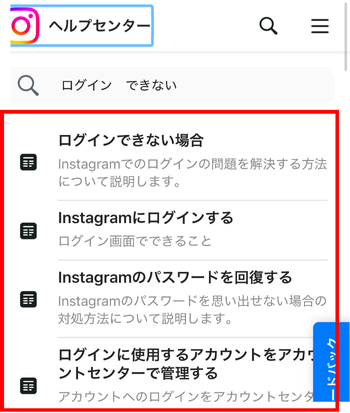
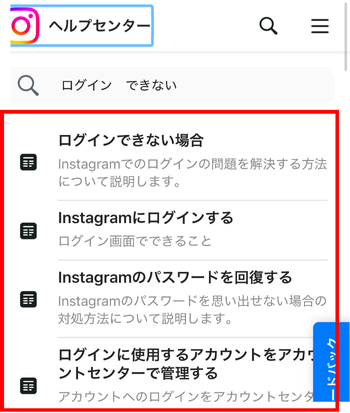
このインスタのヘルプセンターでは情報が膨大すぎて調べるのに苦労することがあります。
その場合は、X(旧Twitter)やYahoo!のリアルタイム検索などで不具合などが発生していないか確認してみましょう。
これらのSNSで『インスタにログインが出来ない!』などの投稿がなされている場合は、不具合(バグ)が発生している可能性が高いです。
時間をおいて様子を見るようにしましょう。
乗っ取りや不正アクセスの可能性は?





上記の対策でも解決できない場合、乗っ取りや不正アクセスの可能性もあるにゃ!
乗っ取りや不正アクセスがあった場合やその可能性がある場合は、速やかにパスワードを変更しましょう。
もしユーザーネームも変更されていてログインできない場合は、インスタグラムのサポートセンターに問い合わせてください。
パスワードの変更方法
アカウントにログインできる場合は、パスワードを変更しましょう。
メールアドレスを変更することでセキュリティを強化できます。
定期的なパスワードの変更を心がけ、アカウントの安全性を高めましょう。
パスワードの変更方法は以下の通りです。
- プロフィール画面の右上にある『Ξ』をタップ
- 『アカウントセンター』をタップ
- 『パスワードとセキュリティ』をタップ
- 『パスワードを変更』をタップ
- 変更したいアカウントをタップ
- 現在のパスワードと新しいパスワードを入力し『パスワードを変更』
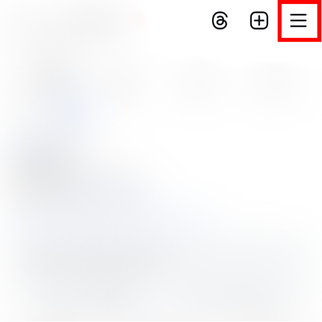
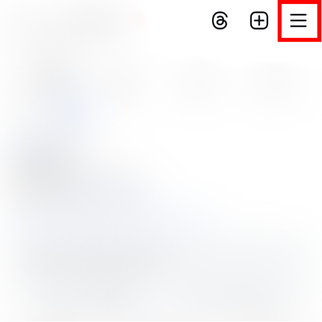
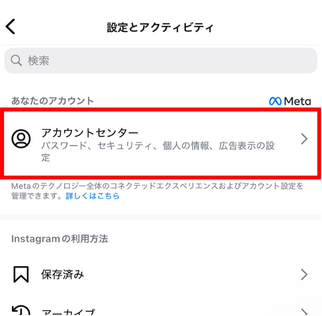
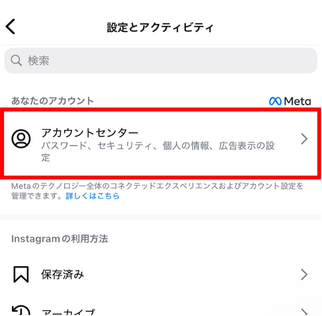
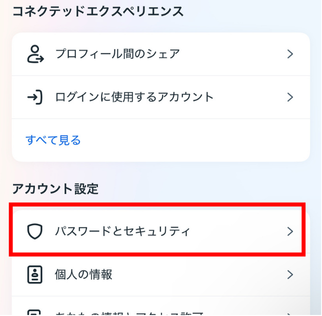
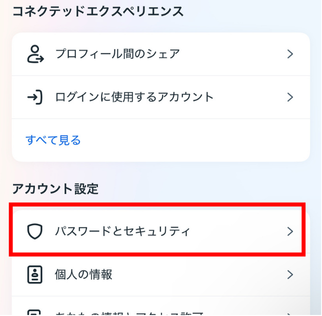
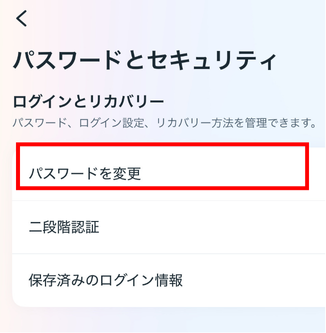
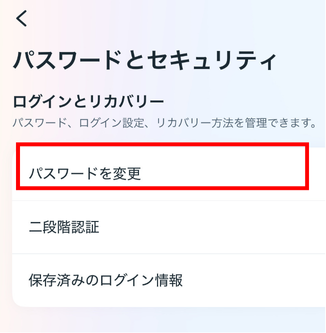
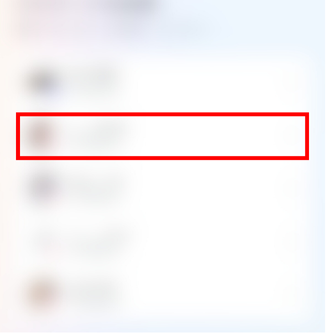
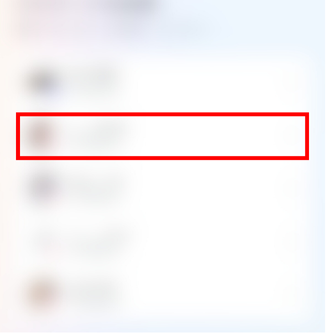
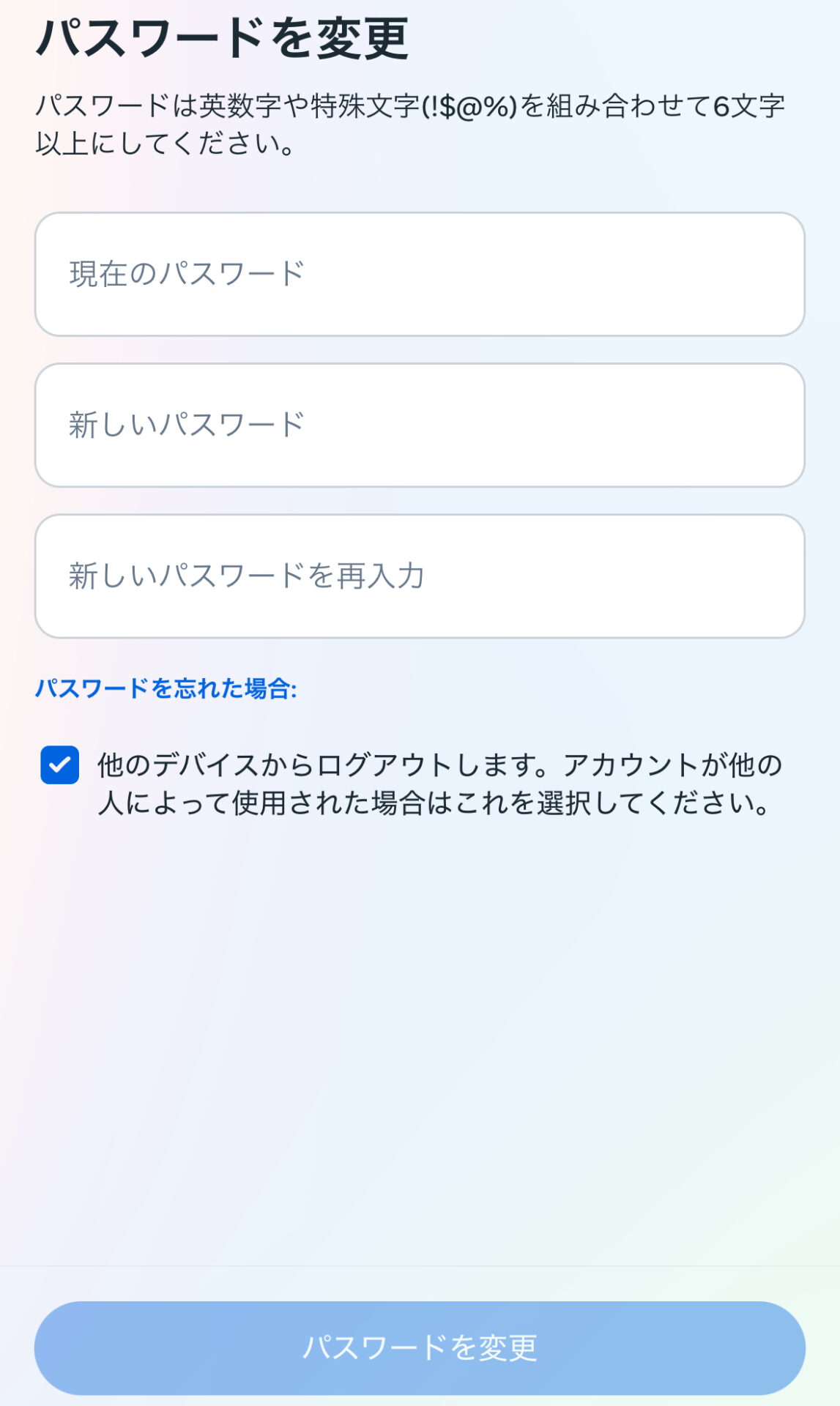
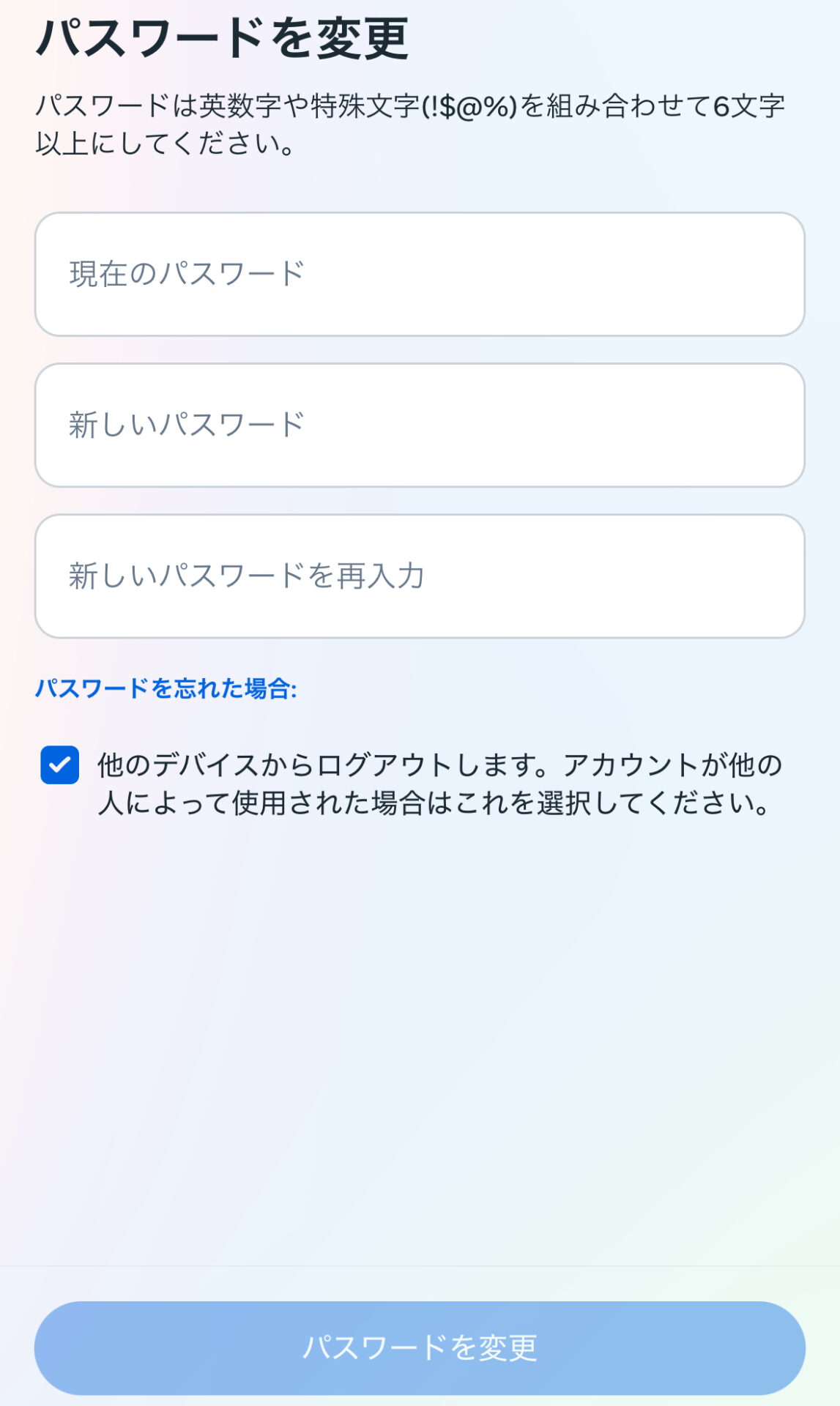
サポートセンターへの問い合わせ方法
上記のアカウントにログインもできず、ユーザーネームとパスワードどちらも変更されている場合は、サポートセンターに問い合わせるという方法があります。
サポートセンターに問い合わせる方法は下記の通りです。
この方法は発生した問題を報告するためのものなので、送信したら改善されるまで待つ必要があります。
- ログインページの『パスワードを忘れた場合』をタップ
- 『パスワードをリセットできない場合』をタップ
- 『Instagramアカウントが不正アクセスされたと思われる場合』をタップ
- 『こちらのページ』をタップ
- ユーザーネームか電話番号、メールアドレスのいずれかを入力し『次へ』をタップ
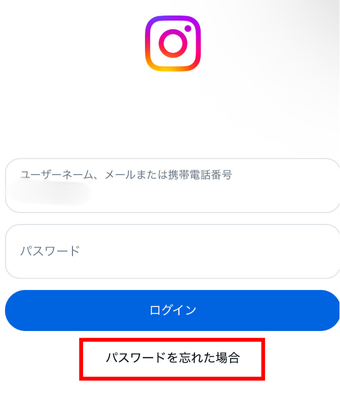
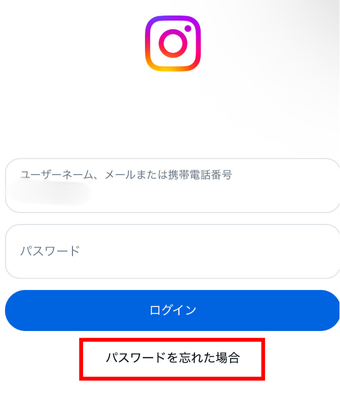
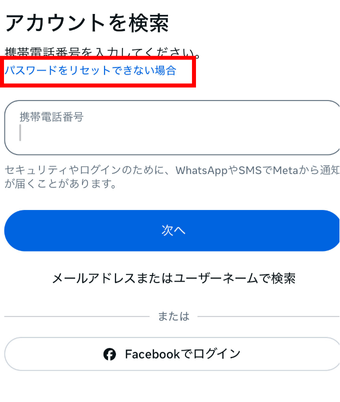
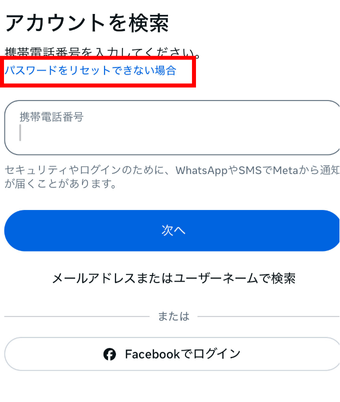
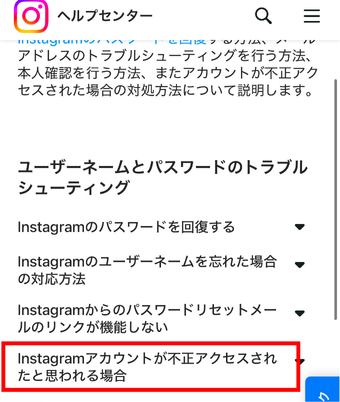
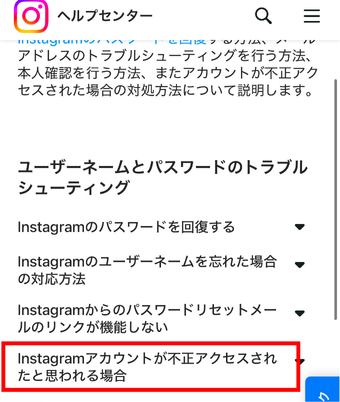
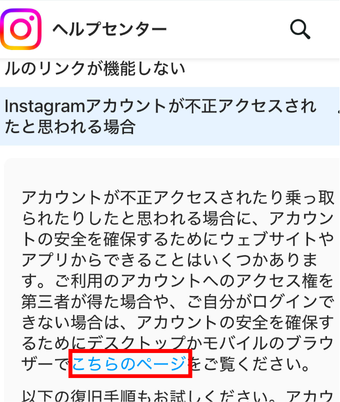
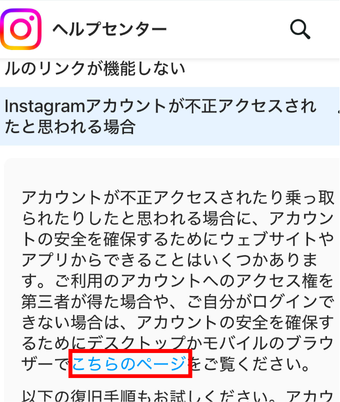
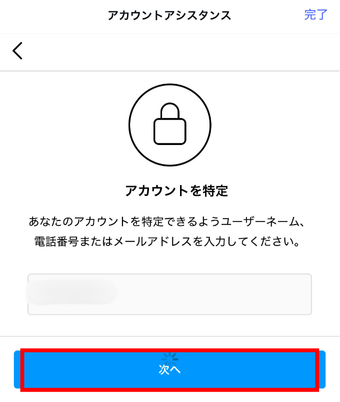
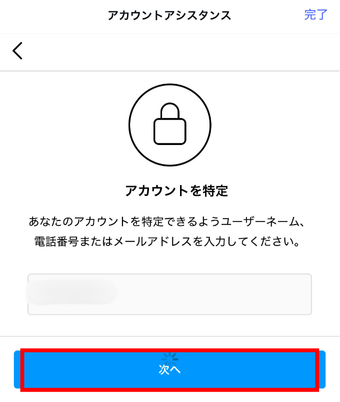
パスワードを忘れてしまった時の対処法!


パスワードをメモせずに「誤ってログアウトしてしまった」「スマホを変えてしまった」というケースも多いかと思います。
ここでは、パスワードを忘れてしまった時の対処法を画像を使ってご紹介します。
- ログインページの『パスワードを忘れた場合』をタップ
- 登録している携帯電話番号を入力し、『次へ』をタップ
- SMSに届いたコードを入力
- パスワードを変更したいアカウントを選択する
- 新しいパスワードを入れ『次へ』をタップ
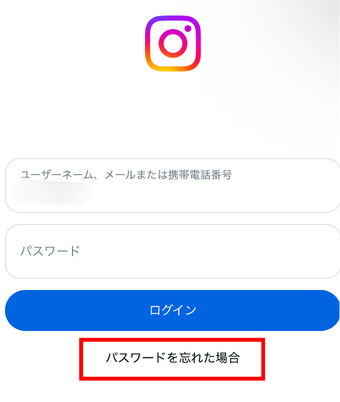
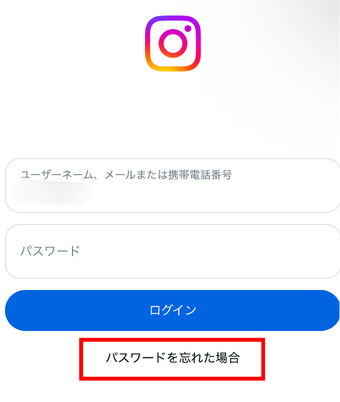
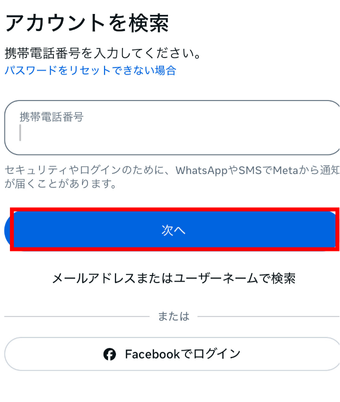
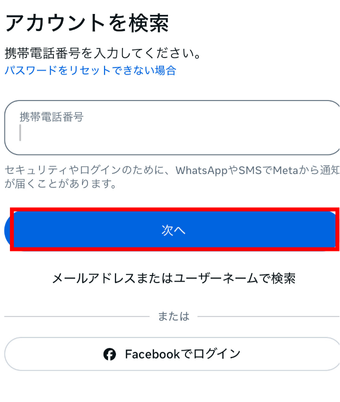
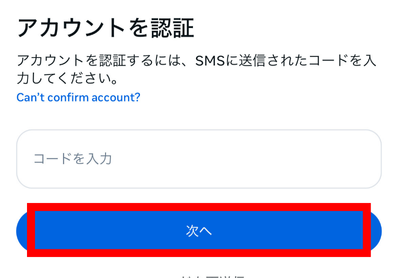
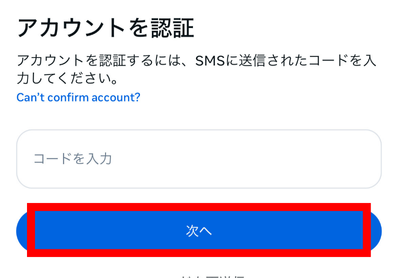
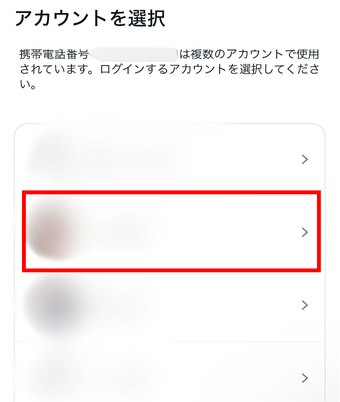
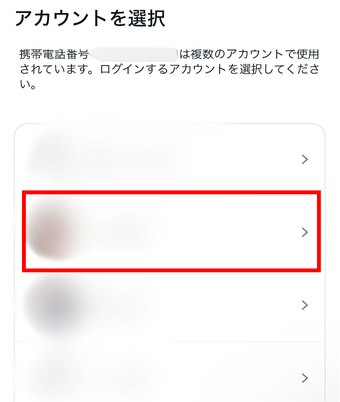
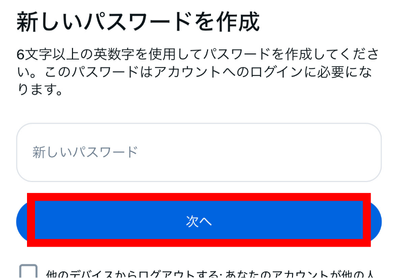
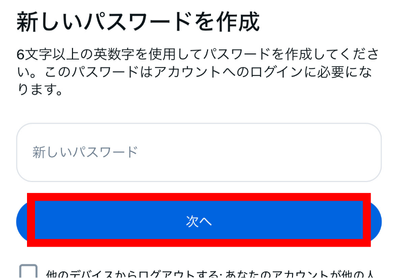
通信環境を整える操作が1番簡単でおすすめです
通信環境を整える操作が1番簡単な方法でしたね!
是非ご紹介した方法でインスタがエラーでログインできない悩みを解決してみてください。